-
怎么用光盘重装系统
- 2021-12-27 09:08:21 来源:windows10系统之家 作者:爱win10
小伙伴们都知道重装系统最常用的方法就是通过重装软件来重装系统,那么其实还可以使用光盘来重装系统,不知道怎么使用光盘重装系统的小伙伴,下面小编就教大家怎么用光盘重装系统。
1、先要准备一个4.7G的DVD空盘,然后刻录一个系统Win7(ios的文件格式)到你光盘上,然后把系统光盘放入光驱中去。

2、可以看到我们的系统,然后重启电脑。
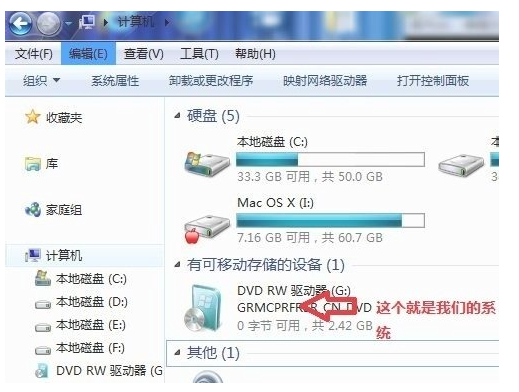
3、重启电脑,台式机我们按DEL键,如果是笔记本一般(按F1或F2或F11)等。

4、用键盘的上下左右键选择BOOT ,再回车 BOOT Device Priority 。
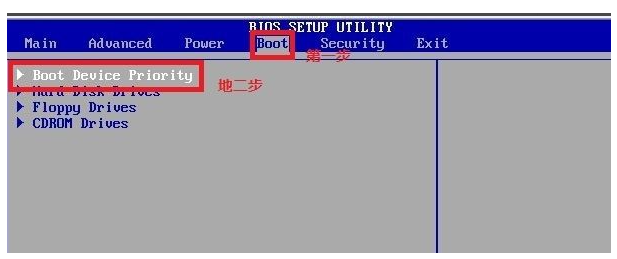
5、把第一启动项的 1st Boot Device 的【Hard Deice】改成CDROM(有些是什么DVD)。
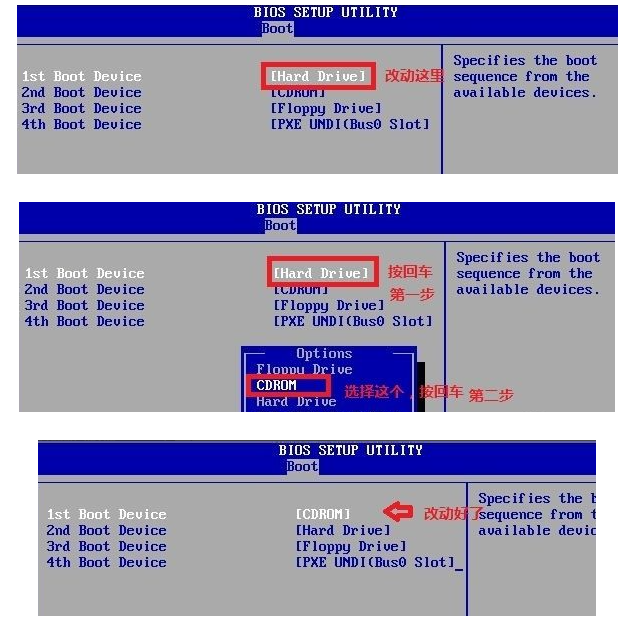
6、按F10 选择OK。
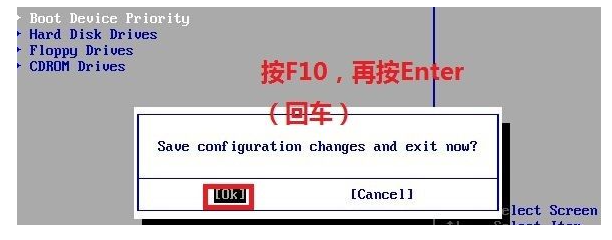
7、提醒点击键盘的任意一个键。
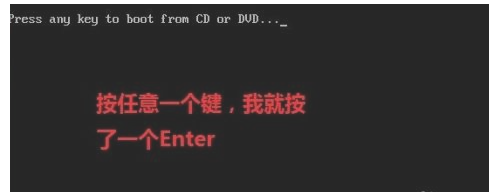
8、现在看到的是加载页面和开始界面。
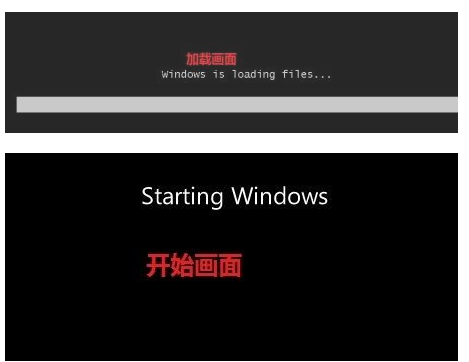
9、出现Windows 7 安装界面,首先依次选择为中文(简体),中文(简体,中国),中文(简体)-美式键盘,选择好了点击下一步就行,然后开始安装。
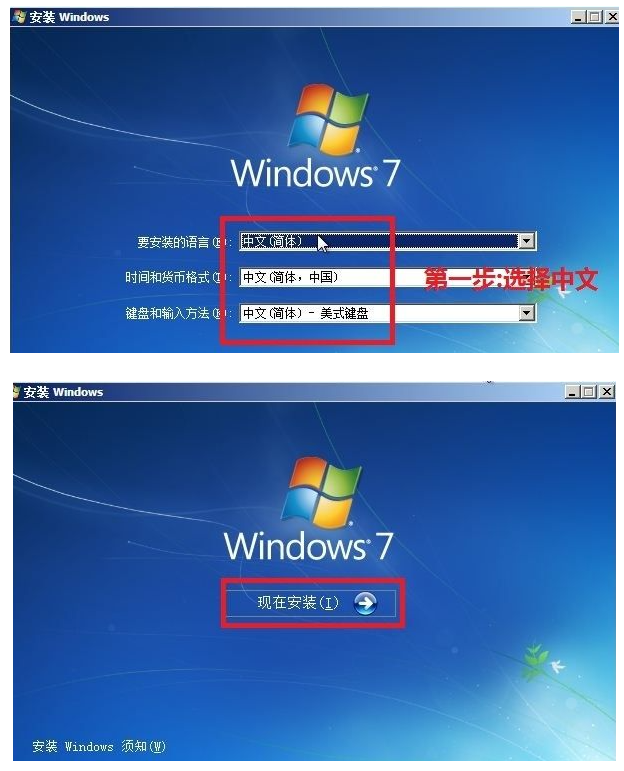
10、现在出现协议书,把我接受许可条款的勾,勾上了。
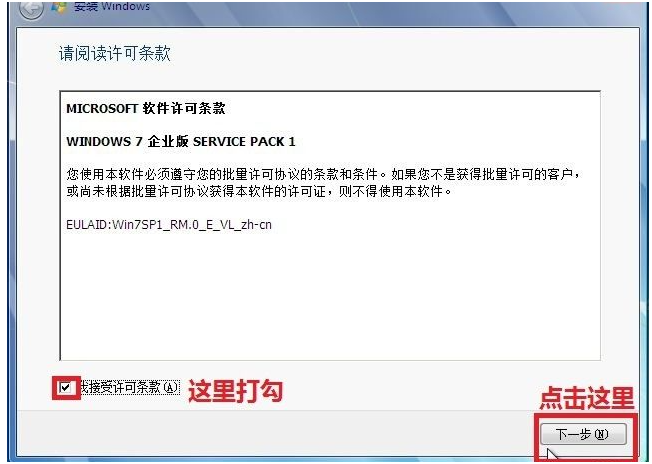
11、这里选择自定义高级。
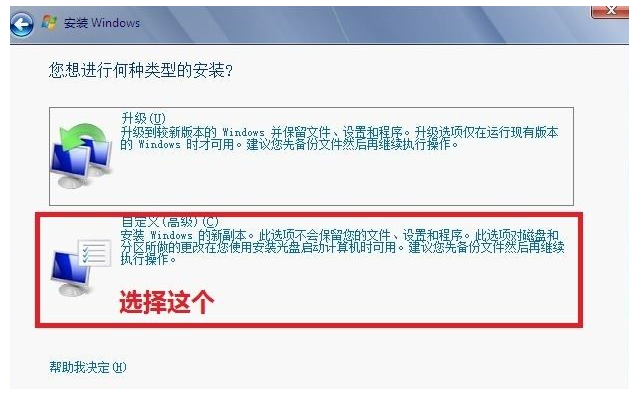
12、这里选择第一个分区,类型为系统,再点击下一步(再这之前我们可以格式我们的第一个分区,在驱动器选项(高级)(A)那里)。
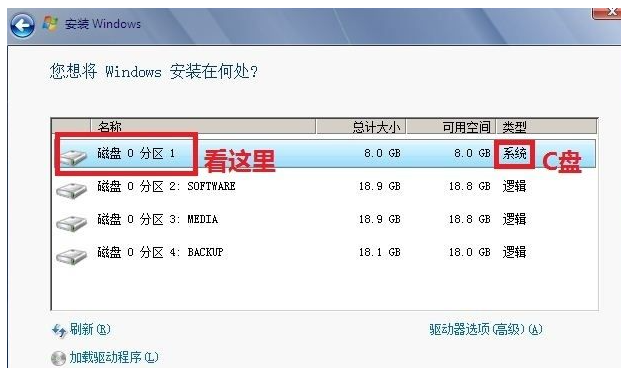
13、在安装的界面;这里需要一定的时间,此过程是自动的。
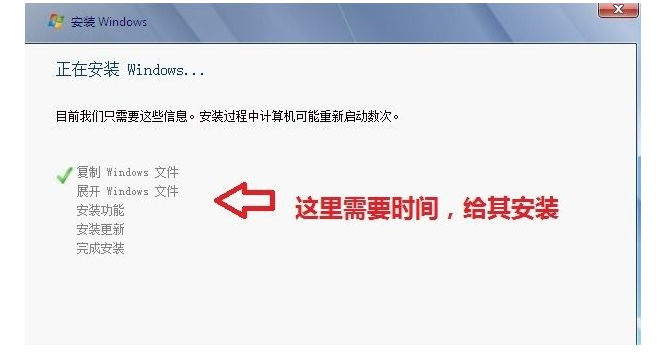
14、等到屏幕黑了,台式机我们按DEL键,如果是笔记本一般(按F1或F2或F11)等,然后把光碟取出来。
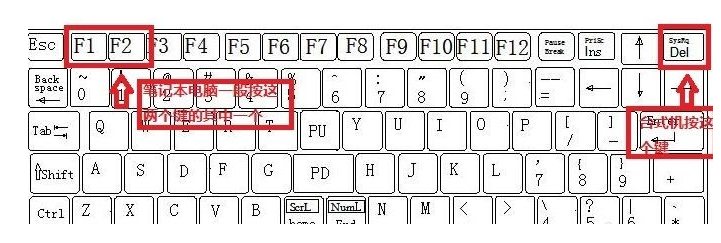
15、用键盘的上下左右键选择BOOT ,再回车 BOOT Device Priority。

16、把第一启动项的 1st Boot Device 的【CDROM】改成【Hard Deice】,然后按F10 选择OK,后面就启动windows了。
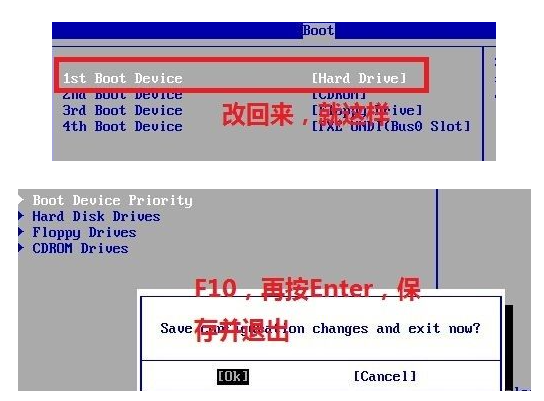
17.启动完windows后基本安装完成,后接着就是各种个性化设置,设置好你的用户名和激活密钥就可以,最后这样我们就进入了系统了,完美的安装好官方版win7。

以上就是怎么用光盘重装系统,希望能帮助到大家。
猜您喜欢
- 仙剑4激活码能激活几台电脑..2022-09-10
- win10家庭版激活密钥2022-06-01
- 网络安全密钥的位置在哪里..2022-07-16
- 教你电脑安全模式怎么进2019-01-04
- windows7已过期如何激活方法2022-11-10
- windows7激活密钥免费2022激活工具..2022-11-07
相关推荐
- 笔者教你ipad连接电脑传文件的方法.. 2018-12-24
- 手机怎么连接电脑上网,小编告诉你手机.. 2018-08-03
- 火云术语怎么查找术语库 2015-04-20
- word2010激活的方法 2022-08-09
- 电脑自动重启是什么原因 2020-02-05
- 跟大家聊聊电脑风扇转速多少正常.. 2022-04-09





 魔法猪一健重装系统win10
魔法猪一健重装系统win10
 装机吧重装系统win10
装机吧重装系统win10
 系统之家一键重装
系统之家一键重装
 小白重装win10
小白重装win10
 vc2005 x86运行库 (Windows程序必备组件)
vc2005 x86运行库 (Windows程序必备组件) 电脑公司ghost Win7系统下载32位纯净版1711
电脑公司ghost Win7系统下载32位纯净版1711 电脑公司Ghost win7旗舰版64位201411经典装机版
电脑公司Ghost win7旗舰版64位201411经典装机版 深度技术win10系统下载32位企业版v201709
深度技术win10系统下载32位企业版v201709 Desktop Lock V7.3.1汉化破解版(桌面锁软件)
Desktop Lock V7.3.1汉化破解版(桌面锁软件) 萝卜家园win10系统下载32位企业版v201711
萝卜家园win10系统下载32位企业版v201711 雨林木风win1
雨林木风win1 萝卜家园 Win
萝卜家园 Win 系统之家Ghos
系统之家Ghos Ghost安装器v
Ghost安装器v 深度技术win1
深度技术win1 系统之家ghos
系统之家ghos EaseUS Data
EaseUS Data  Screen Block
Screen Block Defraggler v
Defraggler v 萝卜家园Ghos
萝卜家园Ghos 萝卜家园win1
萝卜家园win1 系统之家Ghos
系统之家Ghos 粤公网安备 44130202001061号
粤公网安备 44130202001061号